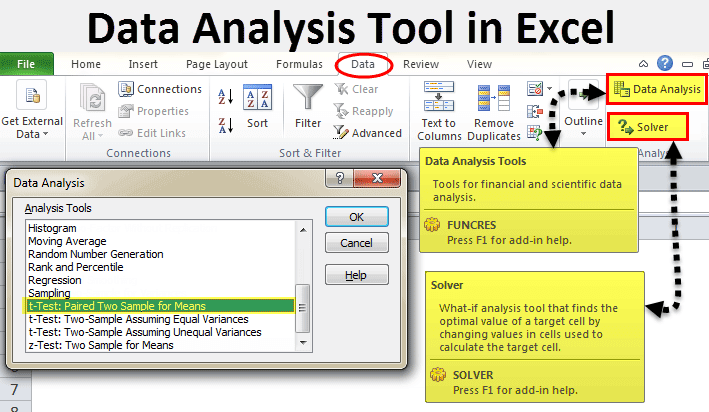ọdịnaya
Excel bụ otu n'ime ngwanrọ nyocha data kachasị mma. Na ihe fọrọ nke nta ka ọ bụrụ onye ọ bụla n'otu ọkwa ma ọ bụ ọzọ nke ndụ ga-emeri ọnụọgụgụ na data ederede ma hazie ha n'okpuru oge njedebe. Ọ bụrụ na ị ka mkpa ime nke a, mgbe ahụ, anyị ga-akọwa usoro ga-enyere budata mma ndụ gị. Na iji mee ka ọ dịkwuo anya, anyị ga-egosi otu esi emejuputa ha site na iji animations.
Nyocha data site na Excel PivotTables
Tebụl pivot bụ otu n'ime ụzọ kachasị mfe iji rụọ ọrụ nhazi ozi. Ọ na-enye gị ohere ikpokọta nnukwu data nke na-abụghị ahaziri. Ọ bụrụ na i jiri ya, ị nwere ike chefuo ihe nzacha na nhazi akwụkwọ ntuziaka bụ. Na iji mepụta ha, pịa naanị bọtịnụ ole na ole wee tinye parampat dị mfe, dabere na ụzọ ị ga-esi gosipụta nsonaazụ ịchọrọ kpọmkwem n'otu ọnọdụ.
Enwere ọtụtụ ụzọ isi mee nyocha data na Excel. Ndị a bụ ma ngwaọrụ arụnyere na mgbakwunye nke enwere ike ibudata na ịntanetị. Enwekwara ihe mgbakwunye “Ngwaọrụ Analysis”, nke Microsoft mepụtara. Ọ nwere atụmatụ niile dị mkpa ka ị nwee ike nweta nsonaazụ niile ịchọrọ n'otu faịlụ Excel.
Enwere ike iji ngwungwu nyocha data nke Microsoft mepụtara na otu mpempe akwụkwọ n'otu nkeji oge. Ọ bụrụ na ọ ga-ahazi ozi dị na ọtụtụ, mgbe ahụ, ozi ga-apụta ga-egosipụta naanị na otu. N'ebe ndị ọzọ, a ga-egosi ọkwa na-enweghị ụkpụrụ ọ bụla, nke enwere naanị usoro. Iji nyochaa ozi na otutu mpempe akwụkwọ, ịkwesịrị iji ngwá ọrụ a iche iche. Nke a bụ modul buru ibu nke na-akwado ọtụtụ atụmatụ, ọkachasị, ọ na-enye gị ohere ịme ụdị nhazi ndị a:
- Nyocha mgbasa ozi.
- Nyocha njikọ.
- Nkwekọrịta.
- Ngụgharị nkezi ngụkọta oge. Usoro a ma ama na ọnụ ọgụgụ na ịzụ ahịa.
- Nweta nọmba enweghị usoro.
- Mee ọrụ nhọrọ.
Agbanyeghi mgbakwunye a na ndabara, mana etinyere ya na ngwugwu ọkọlọtọ. Iji jiri ya, ị ga-emerịrị ya. Iji mee nke a, mee usoro ndị a:
- Gaa na menu "File", wee chọta bọtịnụ "Nhọrọ". Mgbe nke ahụ gasịrị, gaa na "Add-ons". Ọ bụrụ na ị wụnye ụdị Excel 2007, mgbe ahụ ịkwesịrị pịa bọtịnụ "Nhọrọ Excel", nke dị na menu Office.
- Na-esote, menu mmapụta ga-apụta, akpọrọ "Management". N'ebe ahụ, anyị na-ahụ ihe ahụ "Excel Add-ins", pịa ya, wee - na bọtịnụ "Gaa". Ọ bụrụ na ị na-eji kọmputa Apple, naanị mepee taabụ "Ngwaọrụ" na menu, wee chọta ihe "Tinye-ins maka Excel" na listi ndọpụta.
- Na mkparịta ụka nke pụtara mgbe nke ahụ gasịrị, ịkwesịrị ịlele igbe dị n'akụkụ ihe "Ngwungwu Analysis", wee kwado omume gị site na ịpị bọtịnụ "OK".
N'ọnọdụ ụfọdụ, ọ nwere ike pụta na enweghị ike ịhụ ihe mgbakwunye a. N'okwu a, ọ gaghị adị na ndepụta addons. Iji mee nke a, pịa bọtịnụ "Chọgharịa". Ị nwekwara ike ịnweta ozi na ngwugwu adịghị kpamkpam na kọmputa a. N'okwu a, ịkwesịrị ịwụnye ya. Iji mee nke a, pịa bọtịnụ "Ee".
Tupu ịmee mkpọ nyocha, ị ga-ebu ụzọ rụọ ọrụ VBA. Iji mee nke a, ịkwesịrị ibudata ya n'otu ụzọ ahụ dị ka mgbakwunye n'onwe ya.
Otu esi arụ ọrụ na tebụl pivot
Ozi mbụ nwere ike ịbụ ihe ọ bụla. Nke a nwere ike ịbụ ozi gbasara ire ahịa, nnyefe, mbupu ngwaahịa, na ihe ndị ọzọ. N'agbanyeghị nke a, usoro nke usoro ga-adị otu mgbe:
- Mepee faịlụ nwere tebụl.
- Họrọ nso nke mkpụrụ ndụ anyị ga-enyocha site na iji tebụl pivot.
- Mepee taabụ “Tinye”, ebe ahụ ịkwesịrị ịchọta otu “Tables” ebe enwere bọtịnụ “Pivot Table”. Ọ bụrụ na ị na-eji kọmputa n'okpuru Mac OS sistemụ, ị ga-emeghe "Data" tab, na nke a bọtịnụ ga-dị na "Analysis" tab.
- Nke a ga-emepe mkparịta ụka akpọrọ "Mepụta PivotTable".
- Mgbe ahụ, tọọ ngosi data ka ọ dabara na nso ahọpụtara.
Anyị emeghewo tebụl, ozi nke na-adịghị ahazi n'ụzọ ọ bụla. Iji mee nke a, ịnwere ike iji ntọala maka ubi nke tebụl pivot n'akụkụ aka nri nke ihuenyo ahụ. Dịka ọmụmaatụ, ka anyị ziga "Ogo nke iwu" na mpaghara "Uru", yana ozi gbasara ndị na-ere ahịa na ụbọchị ire ere - na ahịrị nke tebụl. Dabere na data dị na tebụl a, a na-ekpebi ego ha na-akpaghị aka. Ọ bụrụ na ọ dị mkpa, ị nwere ike imepe ozi maka afọ ọ bụla, nkeji iri na ise ma ọ bụ ọnwa. Nke a ga-enye gị ohere ịnweta ozi zuru ezu nke ịchọrọ n'otu oge.
Ntọala nke parampat dị ga-adị iche na kọlụm ole enwere. Dị ka ihe atụ, ngụkọta ọnụ ọgụgụ nke ogidi bụ 5. Na anyị dị nnọọ mkpa idowe na họrọ ha n'ụzọ ziri ezi, na-egosi nchikota. N'okwu a, anyị na-eme omume egosipụtara na animation a.
Ị nwere ike ịkọwa tebụl pivot site na ịkọwapụta, dịka ọmụmaatụ, obodo. Iji mee nke a, anyị na-agụnye ihe "Mba".
Ị nwekwara ike ịlele ozi gbasara ndị na-ere ere. Iji mee nke a, anyị na-eji "Seller" dochie kọlụm "Mba". Nsonaazụ ga-abụ nke a.
Nyocha data nwere maapụ 3D
Usoro nleba anya nke geo-eme ka o kwe omume ịchọ usoro ejikọtara na mpaghara, yana nyochaa ụdị ozi a.
Uru nke usoro a bụ na ọ dịghị mkpa ịdebanye aha aha nhazi iche iche. Naanị ị ga-ede nke ọma dee ọnọdụ mpaghara na tebụl.
Otu esi arụ ọrụ na maapụ 3D na Excel
Usoro nke omume ị kwesịrị ịgbaso iji rụọ ọrụ na maapụ 3D bụ nke a:
- Mepee faịlụ nwere oke mmasị data. Dịka ọmụmaatụ, tebụl ebe enwere kọlụm "Mba" ma ọ bụ "Obodo".
- A ga-ebu ụzọ hazie ozi a ga-egosi na eserese ngosi dị ka tebụl. Iji mee nke a, ịkwesịrị ịchọta ihe kwekọrọ na taabụ "Ụlọ".
- Họrọ mkpụrụ ndụ ndị a ga-enyocha.
- Mgbe nke ahụ gasịrị, gaa na taabụ "Tinye", ebe ahụ ka anyị na-ahụ bọtịnụ "3D".
Mgbe ahụ, a na-egosi map anyị, ebe a na-anọchi anya obodo ndị dị na tebụl dị ka ntụpọ. Mana anyị achọghị naanị ọnụnọ nke ozi gbasara obodo na maapụ. Ọ dị nnọọ mkpa ka anyị hụ ozi e jikọtara ha. Dịka ọmụmaatụ, ego ndị ahụ nwere ike igosi dị ka ịdị elu nke kọlụm. Mgbe anyị mechara omume ndị egosipụtara na animation a, mgbe ị gafere na kọlụm kwekọrọ, a ga-egosipụta data metụtara ya.
Ị nwekwara ike iji chaatị achịcha, nke na-enye ihe ọmụma karịa n'ọnọdụ ụfọdụ. Ogo nke okirikiri na-adabere n'ihe mkpokọta ego bụ.
Akwụkwọ amụma na Excel
Ọtụtụ mgbe usoro azụmahịa na-adabere na njirimara oge. Na ihe ndị dị otú ahụ a ghaghị iburu n'uche na nhazi nhazi. Enwere ngwá ọrụ Excel pụrụ iche maka nke a, nke ga-amasị gị na ịdị elu ya dị elu. Ọ na-arụ ọrụ nke ukwuu karịa ụzọ niile akọwara n'elu, n'agbanyeghị otú ha si dị mma. N'otu aka ahụ, oke nke ojiji ya dị oke - azụmahịa, ego, ahịa na ọbụna ụlọ ọrụ gọọmentị.
mkpa: iji gbakọọ amụma, ịkwesịrị ịnweta ozi maka oge gara aga. Ogo amụma na-adabere na ogologo oge data ahụ dị. A na-atụ aro ka ị nweta data nke na-agbaji n'ime oge ọ bụla (dịka ọmụmaatụ, nkeji iri na ise ma ọ bụ kwa ọnwa).
Otu esi arụ ọrụ na mpempe amụma
Iji rụọ ọrụ na mpempe amụma, ị ga-emerịrị ihe ndị a:
- Mepee faịlụ ahụ, nke nwere nnukwu ozi na ihe ndị na-egosi anyị kwesịrị inyocha. Dịka ọmụmaatụ, n'ime afọ gara aga (ọ bụ ezie na ọ ka mma).
- Mepụta ahịrị ozi abụọ pụta ìhè.
- Gaa na menu "Data", wee pịa bọtịnụ "Ibe amụma".
- Mgbe nke ahụ gasịrị, a ga-emeghe mkparịta ụka nke ị nwere ike ịhọrọ ụdị ihe ngosi anya nke amụma: eserese ma ọ bụ histogram. Họrọ nke dabara ọnọdụ gị.
- Tọọ ụbọchị mgbe amụma ga-akwụsị.
N'ihe atụ dị n'okpuru ebe a, anyị na-enye ozi maka afọ atọ - 2011-2013. N'okwu a, a na-atụ aro ka igosi oge etiti oge, ọ bụghịkwa ọnụọgụgụ. Nke ahụ bụ, ọ ka mma dee March 2013, ọ bụghịkwa nọmba dị ka March 7, 2013. Iji nweta amụma maka 2014 dabere na data ndị a, ọ dị mkpa ịnweta data ahaziri n'ahịrị na ụbọchị na egosi na. nọ n'oge ahụ. Mee ka ahịrị ndị a pụta ìhè.
Mgbe ahụ gaa na taabụ "Data" wee chọọ otu "Forecast". Mgbe nke ahụ gasịrị, gaa na menu "Forecast sheet". Mgbe nke ahụ gasịrị, windo ga-apụta nke anyị na-ahọrọ ọzọ usoro maka iwepụta amụma ahụ, wee debe ụbọchị nke amụma ahụ ga-agwụ. Mgbe nke ahụ gasịrị, pịa "Mepụta", mgbe nke ahụ gasịrị, anyị ga-enweta nhọrọ amụma atọ (nke e gosiri site na ahịrị oroma).
Nyocha ngwa ngwa na Excel
Usoro gara aga dị ezigbo mma n'ihi na ọ na-enye gị ohere ịme amụma n'ezie dabere na ihe ngosi ndekọ ọnụ ọgụgụ. Mana usoro a na-enye gị ohere ịme ọgụgụ isi azụmahịa zuru oke. Ọ dị ezigbo mma na a na-emepụta atụmatụ a dị ka ergonomically dị ka o kwere mee, ebe ọ bụ na iji nweta nsonaazụ a chọrọ, ịkwesịrị ịme ihe ole na ole n'ụzọ nkịtị. Enweghị mgbako akwụkwọ ntuziaka, enweghị idetu usoro ọ bụla. Naanị họrọ oke a ga-enyocha wee tọọ ebumnuche njedebe.
Ọ ga-ekwe omume ịmepụta eserese dị iche iche na micrographs ziri ezi na cell.
Otu esi arụ ọrụ
Ya mere, ka anyị wee rụọ ọrụ, anyị kwesịrị imepe faịlụ nke nwere nchịkọta data nke kwesịrị nyochaa ma họrọ ebe kwesịrị ekwesị. Mgbe anyị họrọchara ya, anyị ga-enwe bọtịnụ na-akpaghị aka nke na-eme ka o kwe omume iwepụta nchịkọta ma ọ bụ mee usoro nke omume ndị ọzọ. A na-akpọ ya nyocha ngwa ngwa. Anyị nwekwara ike ịkọwa ego nke a ga-abanye na-akpaghị aka na ala. Ị nwere ike ịhụ nke ọma ka ọ na-arụ ọrụ na animation a.
Njirimara nyocha ngwa ngwa na-enyekwara gị ohere ịhazi data na-esi na ya pụta n'ụzọ dị iche iche. Na ị nwere ike ikpebi nke ụkpụrụ bụ karịa ma ọ bụ obere ozugbo na sel nke histogram nke na-egosi mgbe anyị hazie ngwá ọrụ a.
Ọzọkwa, onye ọrụ nwere ike itinye ihe nrịbama dị iche iche nke na-egosi ụkpụrụ ndị buru ibu na nke dị ntakịrị karịa ndị dị na nlele ahụ. Ya mere, a ga-egosipụta ụkpụrụ kachasị na akwụkwọ ndụ akwụkwọ ndụ, na ndị kasị nta na-acha uhie uhie.
Achọrọ m ikwere n'ezie na usoro ndị a ga-enye gị ohere ịbawanye arụmọrụ nke ọrụ gị na mpempe akwụkwọ wee nweta ihe niile ịchọrọ ngwa ngwa o kwere mee. Dịka ị na-ahụ, mmemme mgbasa ozi na-enye ohere dị ukwuu ọbụlagodi n'ọrụ ọkọlọtọ. Na gịnị ka anyị nwere ike ikwu banyere ihe mgbakwunye, nke dị ọtụtụ na ịntanetị. Ọ dị mkpa ịmara na a ga-enyocha nke ọma nke addons niile maka nje, n'ihi na modul nke ndị ọzọ dere nwere ike ịnwe koodu ọjọọ. Ọ bụrụ na Microsoft mepụtara ihe mgbakwunye, mgbe ahụ enwere ike iji ya n'enweghị nsogbu.
Ihe ngwugwu Analysis sitere na Microsoft bụ mgbakwunye na-arụ ọrụ nke ukwuu nke na-eme ka onye ọrụ bụrụ ezigbo ọkachamara. Ọ na-enye gị ohere ịme ihe fọrọ nke nta ka ọ bụrụ nhazi data ọnụọgụ ọ bụla, mana ọ gbagwojuru anya maka onye ọrụ novice. Saịtị enyemaka Microsoft nwere nkọwa zuru oke maka otu esi eji ụdị nyocha dị iche iche na ngwugwu a.